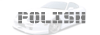- 100% ukonczenia
- Achievementy
- Bronie
- Exotic Exports
- Informacje
- Kody
- Miasto
- Miejsca
- Multiplayer
- Postacie
- Radiostacje
- Solucja
- Wymagania
- Życie miasta


- 100% ukonczenia
- Avening Angels
- Car Salesman
- Car-azy
- Gangi
- Informacje
- Kody
- Multiplayer
- Postacie
- Radiostacje
- Recenzja
- Solucja


- 100% ukończenia
- Bronie
- Dziewczyny
- Gangi
- Import/Export
- Informacje
- Informacje (PC)
- Informacje (Xboxa)
- Kody
- Kody (PC)
- Kryjówki
- Lokacje
- Los Santos
- Miasto
- Możliwości
- Pojazdy
- Posiadłości w LS
- Posiadłości w LV
- Posiadłości w SF
- Postacie
- Pustynia
- Radiostacje
- Recenzja
- San Fierro
- Siłownie
- Solucja
- Strzelnice
- Szkoły
- Tatuaże
- Tuning
- Ubrania - Binco
- Ubrania - Didier Sachs
- Ubrania - ProLaps
- Ubrania - SubUrban
- Ubrania - Victim
- Ubrania - ZIP
- Umiejętności Strzeleckie
- Wymagania
- Zapowiedź

- 100% ukończenia
- Biznesy
- Bronie
- Gangi
- Informacje
- Kody
- Miasto
- Pojazdy
- Porady
- Posiadlosci
- Postacie
- Radiostacje
- Recenzja
- Solucja
- Ubrania
- Wymagania

- 100% ukonczenia
- Bronie
- Gangi
- Informacje
- Kody
- Miasto
- Porady
- Postacie
- Przedmioty
- Radiostacje
- Samochody
- Solucja
- Wymagania


- Bronie
- Handel
- Informacje
- Kody
- Konfiguracja
- Miasta
- Multiplayer
- Pojazdy
- Policja
- Postacie
- Przedmioty
- Radiostacje
- Recenzja
- Solucja
- Wymagania
Aby móc podmienić samochód musimy mieć:


2. Gdy już znajdziesz plik gta3.img, zaznacz go i otwórz. Poczekaj chwilę aż program załaduje plik.
3.Jeśli program już załadował plik zapewne zauważyłeś że w oknie narzędzia pojawiło się wiele pliczków.

4. Kliknij na EDIT, następnie FIND. Pojawi się okienko, w którym musisz wpisać nazwę modelu i tekstury wozu, który pobrałeś. W moim przypadku będzie to alpha.dff i alpha.txd

5. Kliknij teraz prawym przyciskiem myszy na alpha.dff i wybierz REPLACE. Gdy klikniesz już na REPLACE „wyskoczy” okienko, w którym musisz wybrać plik alpha.dff. Jednak tym razem musi to być już plik, który pobrałeś. To samo zrób z plikiem alpha.txd
To już wszystko o podmianie plików. Czas teraz podmienić parametry wozu.
Uwaga! Nazwy plików, które użyłem w tym poradniku są tylko przykładowe!
ZRÓB KOPIĘ ZAPASOWĄ!!!
1. W pliku z samochodem, który pobrałeś powinien znajdować się plik readme. Jeśli jest otwórz go. Znajdziesz tam porady jak zainstalować wóz, oraz parametry do podmiany.
2. Jeśli już otworzyłeś readme zapewne zauważyłeś dużo licz. Są to parametry. Jest tam zapewne parametr HANDLING aby go zamienić należy wejść do: C:Program FilesRockstar GamesGTA San Andreasdata i znaleźć plik handling.
3. Plik handling otwieramy za pomocą jakiegoś edytora tekstu. Może to być Np. notatnik. Gdy już go otworzymy musimy wyszukać parametry naszego wozu w tym celu wciskamy CTR + F. Naszym oczom ukarze się małe okienko, w które musimy wpisać nazwę naszego wozu w moim przypadku będzie to ALPHA. Gdy już wyszukiwacz odnalazł mój wóz usuwamy jego linijkę parametrów i wklejamy tę z pliku readme. Musimy uważać, aby nie popełnić błędu, ponieważ nasze GTA może się nie uruchomić. To samo robimy z plikami VECHICLES, CARCOLS i CARMODS. Choć niektóre modele wymagają tylko podmiany handling lub w ogóle nie wymagają podmiany parametrów. To już wszystko, możemy cieszyć się nowym wozem. W razie jakichkolwiek problemów napisz do mnie na pewno pomogę.
- IMG TOOL 2.0 (Znajdziesz go w downloadzie)
- Samochód, który chcemy podmienić. (Pobierzesz go z każdej dobrej strony o GTA)


2. Gdy już znajdziesz plik gta3.img, zaznacz go i otwórz. Poczekaj chwilę aż program załaduje plik.
3.Jeśli program już załadował plik zapewne zauważyłeś że w oknie narzędzia pojawiło się wiele pliczków.

4. Kliknij na EDIT, następnie FIND. Pojawi się okienko, w którym musisz wpisać nazwę modelu i tekstury wozu, który pobrałeś. W moim przypadku będzie to alpha.dff i alpha.txd

5. Kliknij teraz prawym przyciskiem myszy na alpha.dff i wybierz REPLACE. Gdy klikniesz już na REPLACE „wyskoczy” okienko, w którym musisz wybrać plik alpha.dff. Jednak tym razem musi to być już plik, który pobrałeś. To samo zrób z plikiem alpha.txd
To już wszystko o podmianie plików. Czas teraz podmienić parametry wozu.
Uwaga! Nazwy plików, które użyłem w tym poradniku są tylko przykładowe!
ZRÓB KOPIĘ ZAPASOWĄ!!!
|
1. W pliku z samochodem, który pobrałeś powinien znajdować się plik readme. Jeśli jest otwórz go. Znajdziesz tam porady jak zainstalować wóz, oraz parametry do podmiany.
2. Jeśli już otworzyłeś readme zapewne zauważyłeś dużo licz. Są to parametry. Jest tam zapewne parametr HANDLING aby go zamienić należy wejść do: C:Program FilesRockstar GamesGTA San Andreasdata i znaleźć plik handling.
3. Plik handling otwieramy za pomocą jakiegoś edytora tekstu. Może to być Np. notatnik. Gdy już go otworzymy musimy wyszukać parametry naszego wozu w tym celu wciskamy CTR + F. Naszym oczom ukarze się małe okienko, w które musimy wpisać nazwę naszego wozu w moim przypadku będzie to ALPHA. Gdy już wyszukiwacz odnalazł mój wóz usuwamy jego linijkę parametrów i wklejamy tę z pliku readme. Musimy uważać, aby nie popełnić błędu, ponieważ nasze GTA może się nie uruchomić. To samo robimy z plikami VECHICLES, CARCOLS i CARMODS. Choć niektóre modele wymagają tylko podmiany handling lub w ogóle nie wymagają podmiany parametrów. To już wszystko, możemy cieszyć się nowym wozem. W razie jakichkolwiek problemów napisz do mnie na pewno pomogę.
 Kopę lat
Kopę lat